時間:2024-01-04 來源:互聯網 瀏覽量:
在現代社會打印機已經成為我們生活和工作中必不可少的設備之一,很多人在安裝打印機時都會遇到一些問題,特別是驅動的安裝。驅動是打印機能夠正常運行的關鍵,沒有正確安裝驅動,打印機將無法正常工作。如何安裝打印機驅動呢?本文將為大家詳細介紹電腦打印機的安裝教程,幫助大家解決安裝打印機時遇到的問題,讓打印機能夠順利工作。
步驟如下:
1.第一步,打開控製麵板,點擊“設備和打印機”
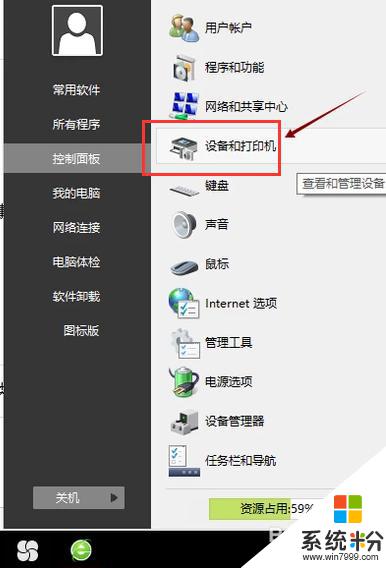
2.第二步,點擊“打印服務器屬性”
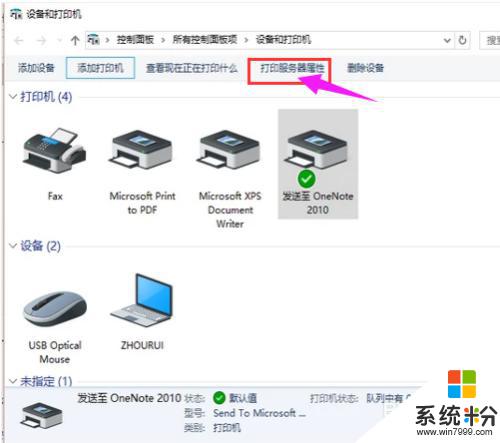
3.第三步,在“驅動程序”一欄下點擊“添加”
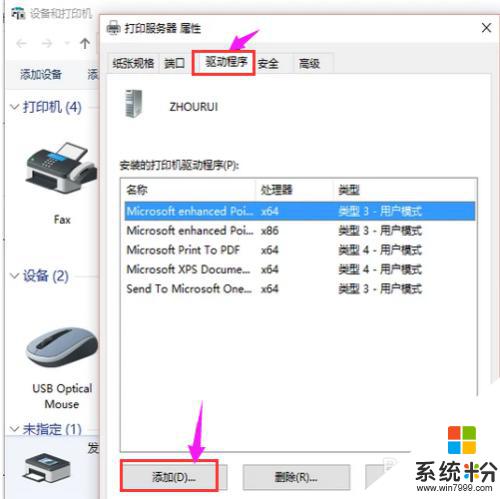
4.第四步,此時會出現添加打印機驅動程序向導。點擊:下一步

5.第五步,根據電腦的操作係統位數來選擇。然後點擊:下一步
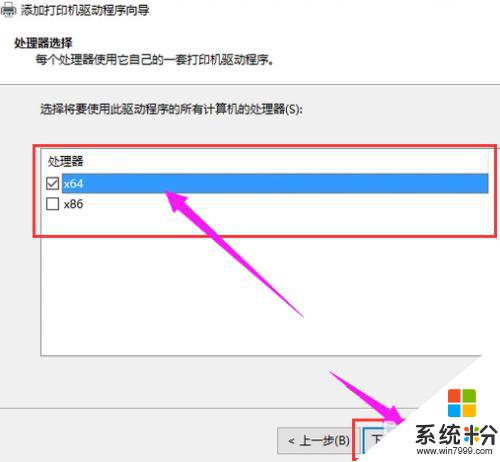
6.第六步,選擇要安裝的打印機驅動的製造商和型號。點擊:下一步
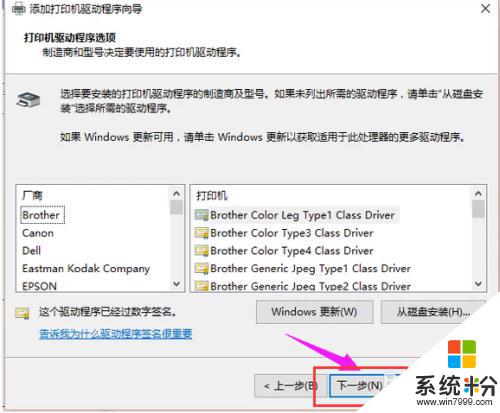
7.第七步,完成了添加打印機驅動,點擊完成即可
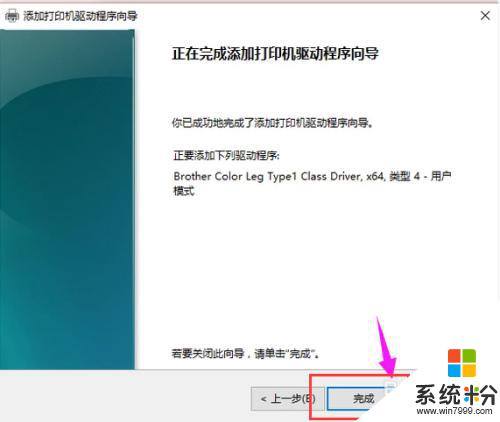
以上就是安裝打印機的驅動程序的全部內容,有遇到相同問題的用戶可參考本文中介紹的步驟來進行修複,希望能夠對大家有所幫助。